Је " ЈаваСцрипт грешка у главном процесу " грешка обично јавља при покретању раздора на рачунару. Прозор поруке о грешци обично садржи разне информације у вези са грешком, али је случајни корисници тешко могу протумачити.

Било је много различитих метода које су људи користили да би решили овај проблем. Методе су обично довољно једноставне да се лако изводе без губљења превише времена. Обавезно пажљиво следите упутства и проблем би ускоро могао да нестане.
Шта узрокује несклад у проблему „ЈаваСцрипт грешка догодила се у главном процесу“?
Узрока за овај проблем нема много и већина метода за решавање проблема које можете да извршите заснива се на ресетовању Дисцорд-а или његових поставки на овај или онај начин. Ипак, за вас смо припремили кратки списак:
- Дисцорд или његова подешавања су можда оштећена - у овом случају је за то крива инсталација Дисцорд, па ресетујте његова подешавања или поново инсталирајте апликацију.
- Услуга Виндовс Аудио Видео Екпериенце није квалитетна - Ова услуга је од виталног значаја за апликацију, јер је уско повезана са основном функционалношћу програма. Уверите се да се аутоматски покреће.
- Дисцорд се покреће са администраторским дозволама - познато је да покретање Дисцорд-а са администраторским дозволама узрокује овај проблем, зато обавезно уклоните ову опцију.
Решење 1: Избришите мапе Дисцорд у% АппДата% и% ЛоцалАппДата%
Брисање следећих директоријума требало би да ресетује поставке Дисцорд-а и надам се да ће решити ЈаваСцрипт грешку која вас спречава да уопште отворите Дисцорд. Ове кораке је веб локација Дисцорд првобитно предложила за потпуно другачији проблем, али корисници су пријавили да би требало да реши и овај проблем.
- Дођите до следеће локације на рачунару тако што ћете отворити Виндовс Екплорер и кликнути на Овај рачунар :
Ц: \ Усерс \ ИОУРУСЕРНАМЕ \ АппДата \ Дисцорд
- Ако не можете да видите директоријум АппДата, можда ћете морати да укључите опцију која вам омогућава да видите скривене датотеке и фасцикле. Кликните картицу „ Поглед “ у менију Филе Екплорер-а и кликните на поље „ Скривене ставке “ у одељку Покажи / сакриј. Филе Екплорер ће приказати скривене датотеке и памтиће ову опцију док је поново не промените.

- Избришите директоријум Дисцорд из директоријума АппДата. Ако примите поруку у којој се каже да неке датотеке нису могле бити избрисане јер су у употреби, покушајте да изађете из Спотифи-а и завршите његов поступак у Таск Манагер-у .
- Кликните дугме Старт или дугме за претрагу поред њега и унесите „ Покрени “ или користите комбинацију тастера Виндовс + Р да бисте отворили дијалог „Покрени“. Укуцајте „% лоцалаппдата %“ и кликните Ентер.
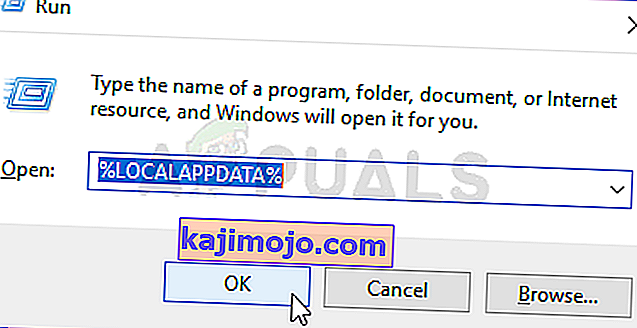
- Пронађите фасциклу Дисцорд у фасцикли која се отвори, кликните десним тастером миша и изаберите Делете
- Уверите се да су фасцикле у потпуности избрисане и да у њима више нема преосталих датотека. Проверите да ли се грешка Дисцорд и даље појављује након поновног покретања рачунара!
Решење 2: Промените тип покретања квалитетне услуге Виндовс Аудио Видео Екпериенце Сервице
Промена типа покретања услуге Виндовс Аудио Видео Екпериенце са ручног на аутоматско успела је да реши ЈаваСцрипт грешку за многе кориснике. Такође су известили да је метода успела да реши ЈаваСцрипт грешку и за апликације које нису Дисцорд! Следите кораке у наставку да бисте решили проблем!
- Отворите услужни програм Покрени помоћу комбинације тастера Виндовс + Р на тастатури (притисните ове тастере истовремено. У новоотворено поље без наводника унесите „ услуге. Мсц “ и кликните У реду да бисте отворили алатку Услуге .

- Потражите квалитетну услугу Виндовс Аудио Видео Екпериенце на листи, кликните десним тастером миша и изаберите Пропертиес из контекстног менија који ће се појавити.
- Ако је услуга покренута (то можете проверити одмах поред поруке о статусу услуге), требало би да је зауставите кликом на дугме Стоп у средини прозора. У сваком случају, покрените га поново кликом на Старт.

- Уверите се да је опција у менију Тип покретања у прозору својстава услуге постављена на Аутоматски пре него што наставите са другим корацима. Потврдите све дијалошке оквире који се могу појавити приликом промене типа покретања.
Када кликнете на Старт, можете добити следећу поруку о грешци:
„Виндовс није могао да покрене услугу на локалном рачунару. Грешка 1079: Налог наведен за ову услугу разликује се од налога наведеног за друге услуге које се покрећу у истом процесу.“
Ако се то догоди, следите упутства у наставку да бисте то поправили.
- Следите кораке 1-3 из горњих упутстава да бисте отворили прозор својстава услуге. Дођите до картице Пријава и кликните на дугме Прегледај ....

- У оквир за унос „ Унесите име објекта за одабир “ унесите име свог рачуна, кликните на Цхецк Намес и сачекајте да име постане доступно.
- Притисните ОК када завршите и унесите лозинку у поље Пассворд када се од вас затражи да сте поставили лозинку. Сада би требало да почне без проблема!
Решење 3: Покрените Дисцорд без администраторских привилегија
Неки корисници су приметили да апликација заправо ради кад год нису пријављени помоћу свог администраторског налога. То нас наводи на веровање да су стварни проблем у вези са алатком администраторске дозволе.
Није увек најбоља идеја покретати случајне програме као администратор и разни корисници су пријавили да је покретање Дисцорд-а без администраторских дозвола заправо решио проблем за њих!
- Пронађите извршну датотеку Дисцорд и промените њена својства десним кликом на њен унос на радној површини, менију Старт или прозору резултата претраживања и одаберите Својства . Идите на картицу Компатибилност у прозору Својства и уклоните ознаку из поља поред Покрени овај програм као администраторска опција пре примене промена.

- Обавезно потврдите било који дијалог који би се могао појавити за вас да бисте потврдили промене и одсад би Дисцорд требао да се покрене без администраторских привилегија. Отворите га двоструким кликом на његову икону и покушајте да видите да ли се грешка и даље појављује.
4. решење: Поново инсталирајте Дисцорд
Поновно инсталирање је једна од најважнијих метода у овом чланку, јер је ово решење успело већини људи који су се борили са овим проблемом. Ово решење је генеричко, али од виталног је значаја да правилно следите сваки корак ако желите ресетовати инсталацију Дисцорд и поново омогућити да правилно ради.
- Пре свега, уверите се да сте пријављени са администраторским налогом, јер нећете моћи да бришете програме помоћу било ког другог налога.
- Кликните на мени Старт и отворите Контролну таблу тако што ћете га потражити. Можете и да кликнете на икону зупчаника да бисте отворили поставке ако користите Виндовс 10.
- На контролној табли одаберите Прикажи као: Категорија у горњем десном углу и кликните на Деинсталирај програм у одељку Програми.

- Ако користите апликацију Подешавања, кликом на Апликације треба одмах отворити листу свих инсталираних програма на рачунару.
- Пронађите Дисцорд на контролној табли или у Сеттингс и кликните на Унинсталл .
- Требало би да се отвори чаробњак за деинсталацију програма Дисцорд, подстакнувши вас на избор да „потпуно уклоните Дисцорд на рачунару“. Изаберите Да.
- Кликните на Финисх (Заврши) када се поступак деинсталације заврши.
Ако сте успели правилно да деинсталирате алатку, време је да једноставно поново инсталирате алатку Дисцорд тако што ћете преузети најновији програм за инсталирање са њихове веб локације, покренути га из фасцикле Преузимања и следити упутства на екрану док се процес не заврши. Јавасцрипт грешка више не би требало да се појављује.

